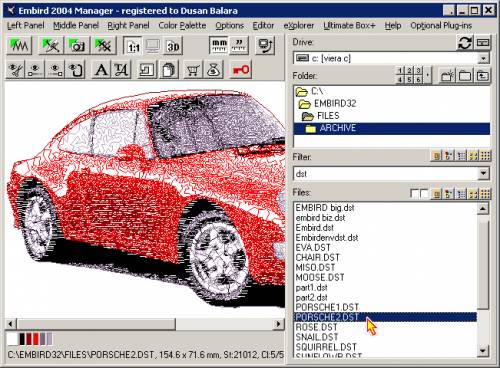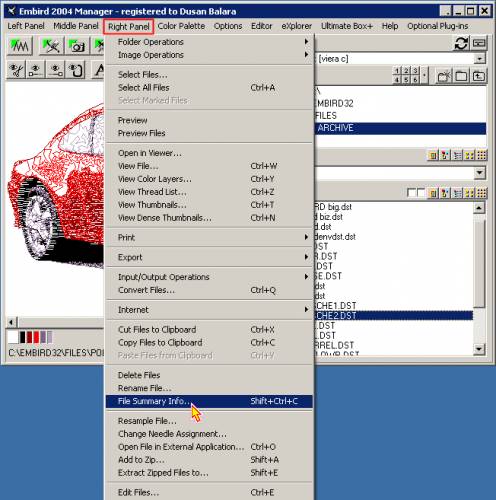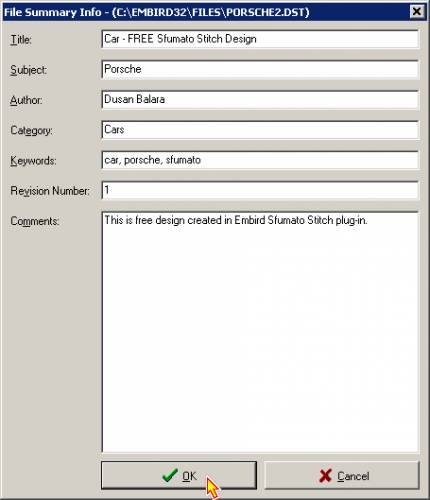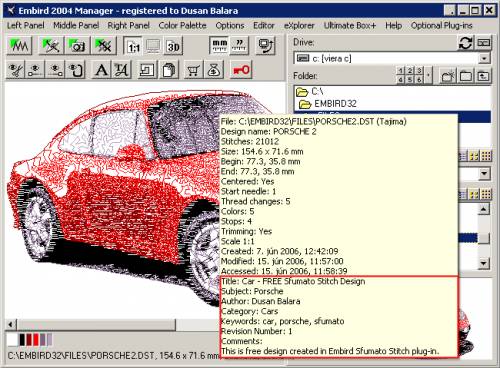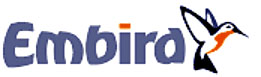 File Summary Info
File Summary Info
Используйте эту команду, если вы хотите изменить краткую информацию о проекте. Это позволит вам добавить к Вашему Дизайну "Название", "Тему", "Автора", "Категорию", "Ключевые слова", "Номер редакции" и "Комментарии". Эта информация будет отображена в желтом окне при отображении Дизайна в Диспетчере при наведении указателя мыши на область предварительного просмотра. Кроме того, когда вы добавляете сводную информацию для ваших проектов, Вы можете использовать меню команду "Правая Панель" -> "Операции" -> "Поиск" для поиска файла с указанным "Ключевым словом", и т.д. (см. также учебник Search Files).
Предупреждение: "File Summary Info" команда работает только на компьютерах с Windows 2000 и Windows XP, и только с дисков, отформатированных с файловой системой NTFS (т.е. он не работает с FAT формате).
Примечание: "File Summary Info" будет потеряна при копировании дизайна с NTFS диска, например, на FAT диск, так как FAT диски не поддерживают потоки, необходимые для хранения информации.
1 - Запустите Embird, он начнет в «Менеджер» режиме.
2 - В "Files:" - окно в правой части экрана, выбрать Дизайн, на который "Summary Info" меняется. Вы хотите изменить. Для выбора дизайна, пожалуйста, переместите указатель мыши на имени файла и щелкните левой кнопкой мыши (фото № 1).
Предупреждение: "File Summary Info" команда работает только на компьютерах с Windows 2000 и Windows XP, и только с дисков, отформатированных с файловой системой NTFS (т.е. он не работает с FAT формате).
Примечание: "File Summary Info" будет потеряна при копировании дизайна с NTFS диска, например, на FAT диск, так как FAT диски не поддерживают потоки, необходимые для хранения информации.
1 - Запустите Embird, он начнет в «Менеджер» режиме.
2 - В "Files:" - окно в правой части экрана, выбрать Дизайн, на который "Summary Info" меняется. Вы хотите изменить. Для выбора дизайна, пожалуйста, переместите указатель мыши на имени файла и щелкните левой кнопкой мыши (фото № 1).
Примечание: Вы можете выбрать несколько файлов, если хотите установить ту же информацию, резюме нескольких Дизайнов, то надо выбрать несколько проектов, пожалуйста, переместите указатель мыши на имя файла первом проекте "Files:" окно в правой части экрана, нажмите левую кнопку мыши и удерживайте ее во время перемещения указателя мыши на имени файла в других проектах. Когда указатель мыши будет находится на последнем Дизайна, пожалуйста, отпустите левую кнопку мыши.
Фото № 1
3 - Выберите команду главного меню "Right Panel -> File Summary Info" (Фото № 2).
Фото № 2
4 - В "File Summary Info" Появится диалоговое окно на экране (фото № 3). Введите информацию и нажмите кнопку "ОК", чтобы подтвердить эти свойства.
Фото № 3
5 - Дважды щелкните на имени файла в "Files:" окно для его отображения. Файл суммарной информации будет отображаться в нижней части в желтом цвете, окно появляется при наведении курсора мыши на область предварительного просмотра (Фото № 4).
Примечание: В случае, если желтые удар не появляется спустя некоторое время, включить отображение подсказок в "Параметры -> Показать подсказки" меню.
Фото № 4